
- Obnovitev zagonskega nalagala Windows MBR s pomočjo Live Diska Sergeja Streleca;
- Obnovitev zagonskega nakladalnika Windows EFI s pomočjo Live Diska Sergeja Streleca.
Windows bootloader se ne povrne: znova namestite varnostno kopijo sistema WIM s pomočjo LiveDisk Sergeja Streleca
Kako znova namestiti Windows ne iz nič, ampak iz varnostne kopije trenutnega stanja? Kdor izdeluje varnostne kopije sistema s programi, kot sta Acronis True Image ali AOMEI Backupper, ve, da varnostna kopija vključuje vse sistemske particije, če sta dve ali več njih - pogon C, zagonska particija in morda tudi MSR particija diska GPT. In tukaj je, kako program za varnostno kopiranje kopira te particije, tako da jih obnavlja in nadomesti originalne sistemske particije diska. In na primer v AOMEI Backupper ne moremo selektivno obnoviti posameznih particij. Če želite selektivno obnoviti samo particijo v sistemu Windows, jo morate najprej varnostno kopirati kot navadno particijo s podatki. Nato obnovite sistemske particije na novo particijo, ki jo lahko ročno ustvarite ali zaženete postopek namestitve sistema Windows z namestitvijo na nedodeljeni prostor po brisanju sistemskih particij. Toda zakaj potrebujemo dodatno birokracijo, če lahko na začetku naredimo lažje - varnostno kopijo sistema Windows v datoteko njegove namestitvene slike WIM? In namestite sistem iz te datoteke. Vse to se hitro naredi z uporabo LiveDisk Strelca.
1. Varnostno kopiranje Windows WIM: kaj je to
Varnostno kopiranje sistema Windows WIM je slika operacijskega sistema, zajeta v datoteki WIM. Kdo ne ve, je v tej slikovni datoteki neposredno shranjevanje namestitvenih datotek sistema Windows, namestitvena slika ISO, ki jo naložimo v internet in zapisujemo na optični disk ali USB bliskovni pogon, je le univerzalni format slike diska, prilagojen za zagon s zagonskih medijev. Ta datoteka WIM se imenuje "install.wim" in je nameščena v mapo "izvori" ISO slike namestitvenega sistema Windows.
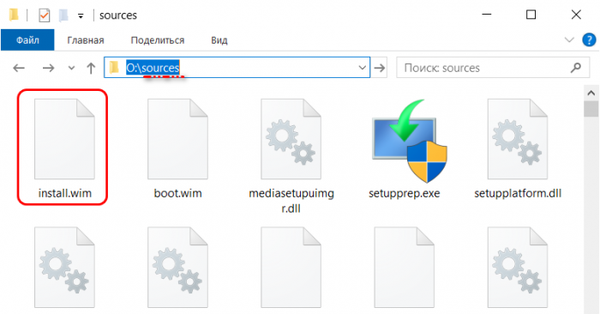
Varnostno kopijo WIM slike za Windows lahko ustvarite tako, da se veže na določen sistem in zagonsko particijo, in brez take vezave. Nenadzorovano varnostno kopijo WIM lahko namestimo natančno, ko namestimo Windows - na kateri koli disk, s katerim koli slogom particiranja (GPT ali MBR), na katero koli particijo diska, v nedodeljenem prostoru s samodejnim oblikovanjem sistemskih particij, še posebej particijo zagonskega nalagala. Za ustvarjanje varnostne kopije sistema Windows WIM ne potrebujete delujočega zagonskega nalagala, potrebujemo samo particijo v živo neposredno iz operacijskega sistema. Odsek prtljažnika je mogoče celo popolnoma porušiti.
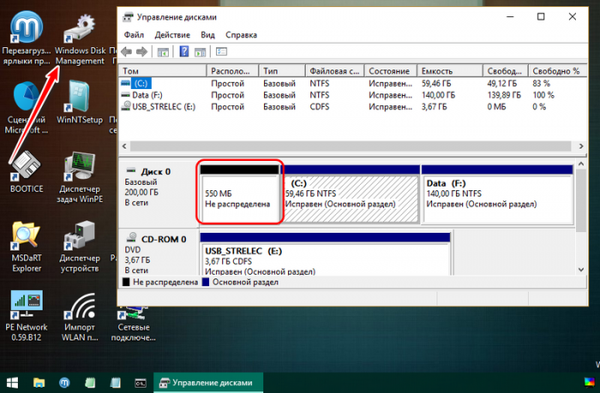
2. Ustvarjanje varnostne kopije sistema Windows WIM
Torej imamo zagonski medij s strelnikom LiveDisk (kam ga lahko prenesete in kako zapisati na USB bliskovni pogon ali disk, preberite tukaj). Iz njega začnemo računalnik s sistemom, ki se je zrušil. Odprite pripomoček Dism++.
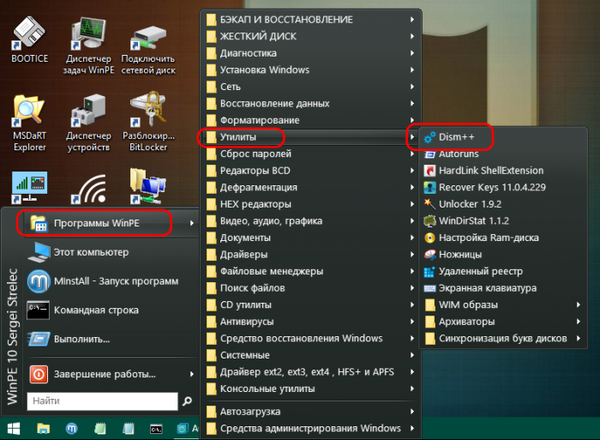
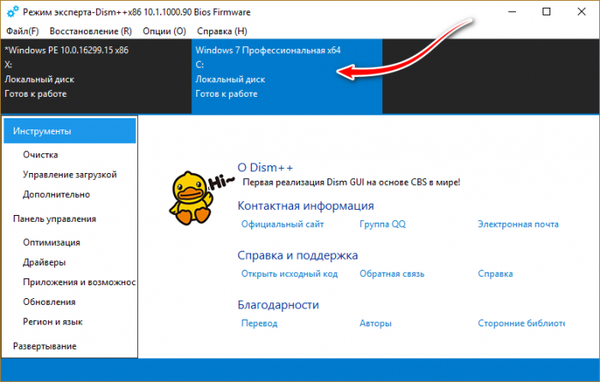
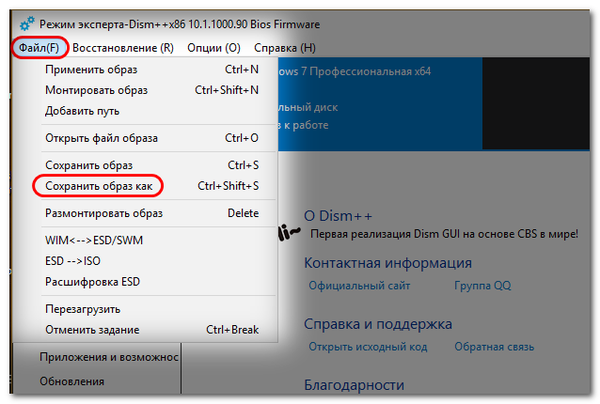
Navedemo, kje in kako shraniti sliko: kliknite gumb za brskanje.
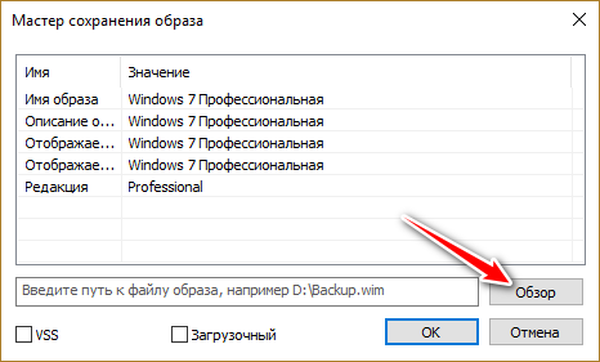
V Raziskovalcu navedite lokacijo na nesistemski particiji diska. Datoteko poimenujemo "namesti". Kliknite »Shrani«.
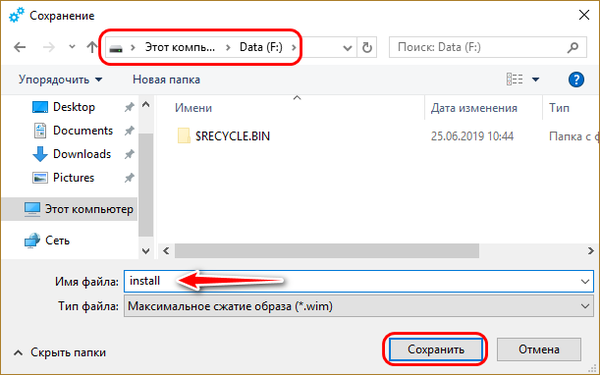
Kliknite V redu.
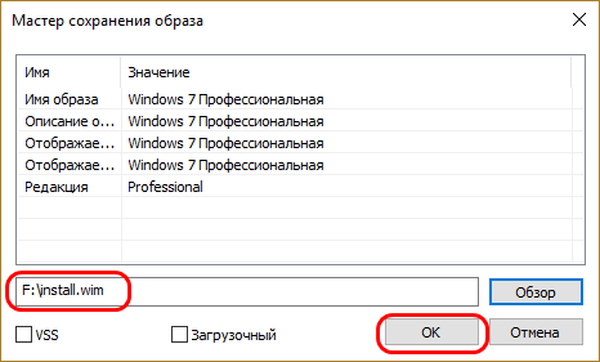
Čakamo, da bo Dism ++ zajel sliko Windows. In tukaj je - ustvarjena datoteka install.wim.
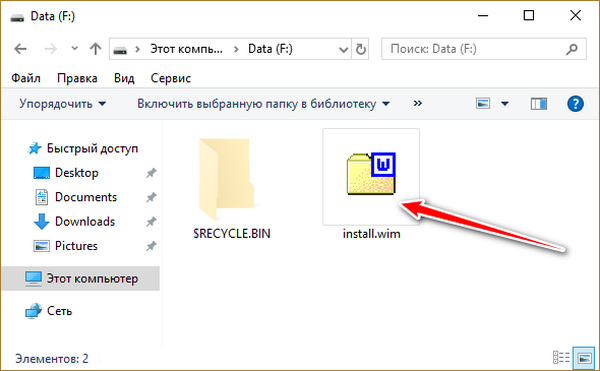
3. Namestitev varnostne kopije sistema Windows WIM
Zdaj lahko znova namestimo varnostno kopijo sistema Windows. Zaženemo pripomoček 78Setup na Strelniku LiveDisk. V njenem oknu kliknite "Ročno izberite arhiv." Nato označimo pot do datoteke install.wim, ki je bila ustvarjena pred nekaj minutami. In kliknite »Namesti«.
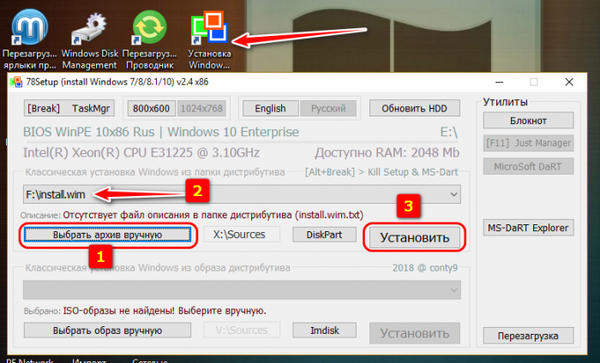
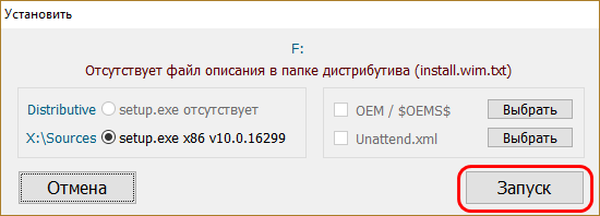
Jezik izbere ruščina.
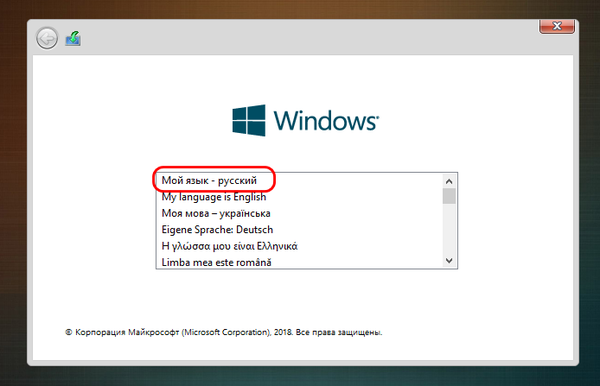
Kliknite "Naprej".
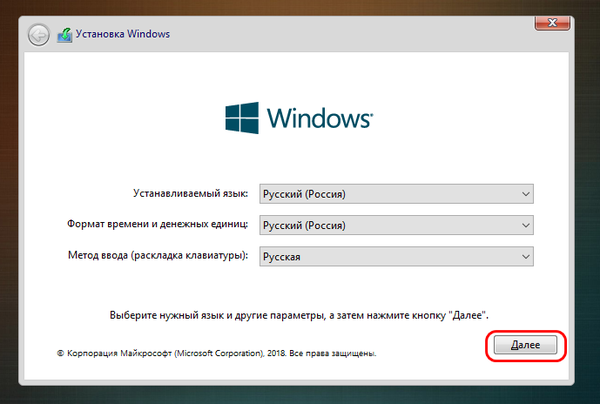
Sprejemamo licenčne pogoje.
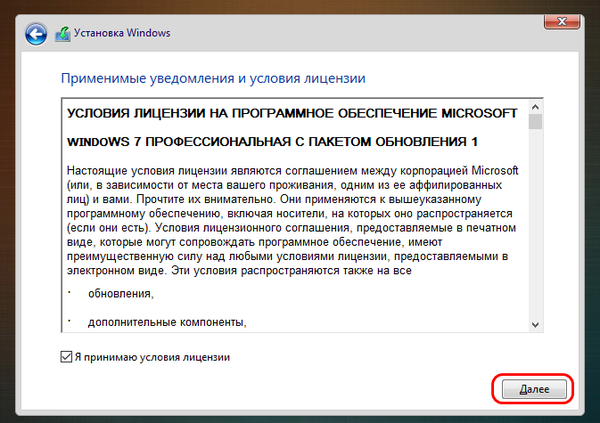
Kliknite namestitev po meri.
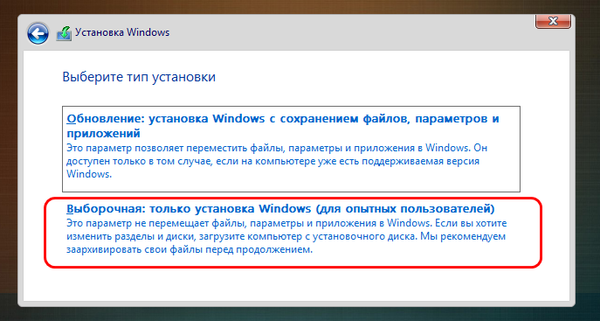
Na stopnji namestitvenega sistema Windows izbrišite vse njegove razdelke - sistem, zagonski sistem, MSR-particija, če obstajajo.
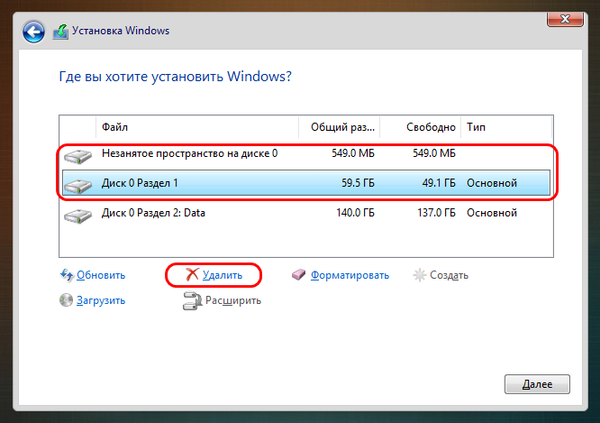
In kliknemo na oblikovani nedodeljeni prostor.
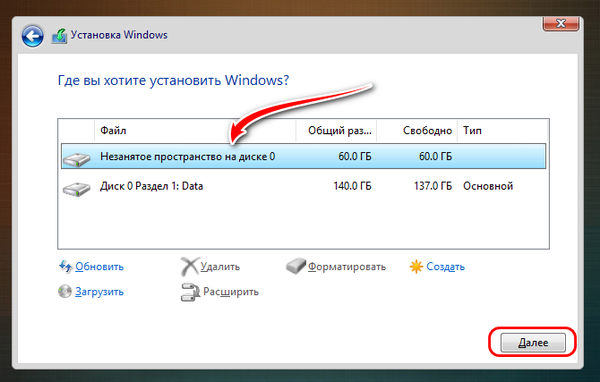
Vse: Windows bo ponovno nameščen. Po koncu postopka namestitve računalnik znova zaženite.
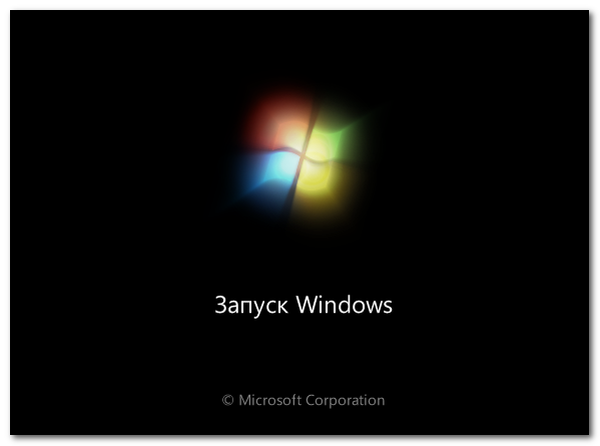
In lahko delamo s sistemom. To bo enako kot pred poškodbo zagonskega orodja - z našimi nastavitvami, profilom, gonilniki, programi in datotekami.
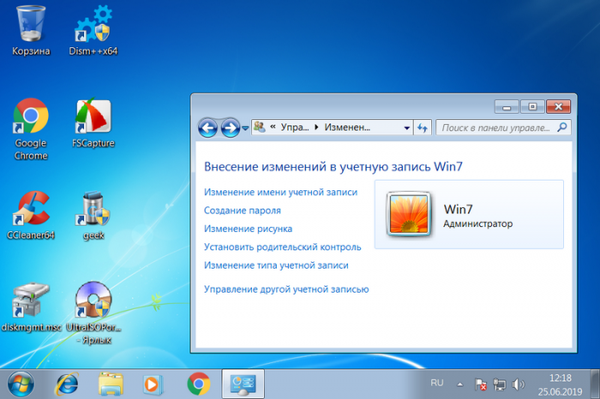
Oznake člankov: LiveDisk LiveDisk Sergeja Streleca Namestite programe za prenos sistema Windows











